De første omtalene av Windows 11 begynner å dukke opp. En av de mest iøynefallende endringene er utvilsomt grensesnittendringene. Spesielt merkbar er oppgavelinjen, som nå har sentrerte ikoner for Start-menyen, Filutforsker og Edge.
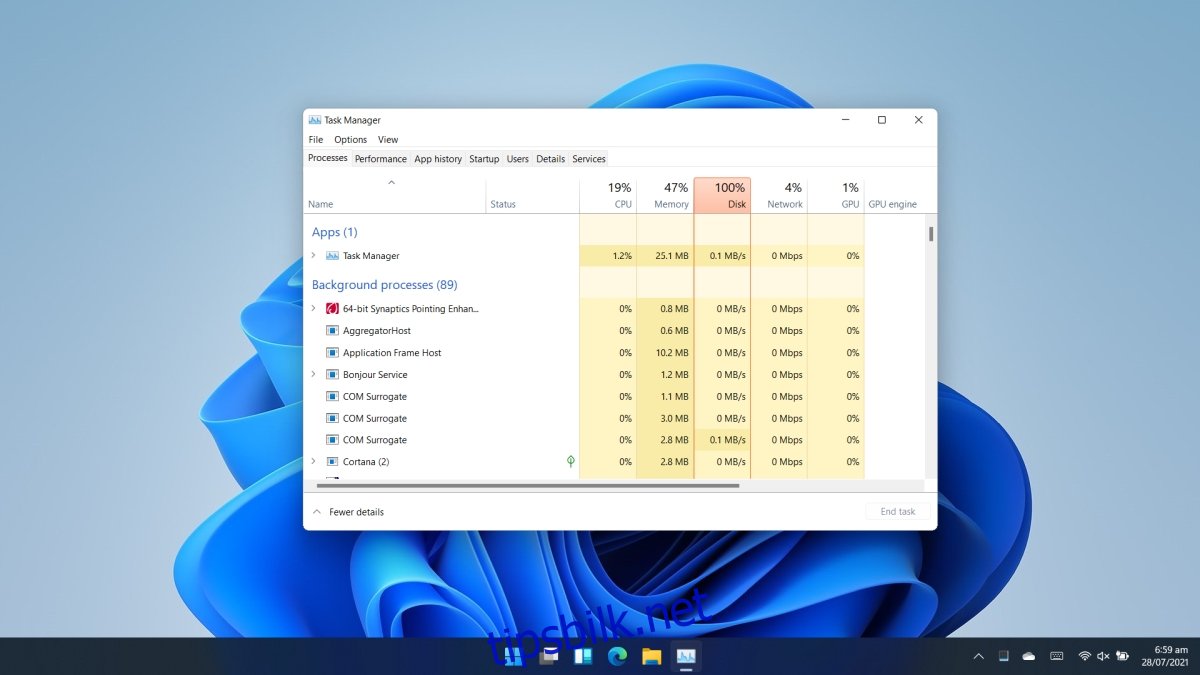
Slik finner du Oppgavebehandling i Windows 11
Om du har utforsket Windows 11 selv, er en av de første tingene du kanskje har lagt merke til at kontekstmenyen på oppgavelinjen er forsvunnet. Høyreklikker du på oppgavelinjen, får du kun tilgang til innstillingene for oppgavelinjen i Innstillinger-appen. Alle andre alternativer, inkludert muligheten til å åpne Oppgavebehandling, er ikke lenger tilgjengelig på denne måten.
Dersom du lurer på hvordan du kan starte Oppgavebehandling i Windows 11, har vi laget en oversikt over metodene som fremdeles fungerer.
1. Kjør-dialogboksen
Kjør-boksen er en rask og enkel måte å starte mange av de innebygde applikasjonene og verktøyene i Windows 10. Du kan også bruke den til å åpne Oppgavebehandling.
Trykk på Win+R for å åpne Kjør-dialogboksen.
Skriv inn taskmgr.exe i feltet, og trykk Enter.
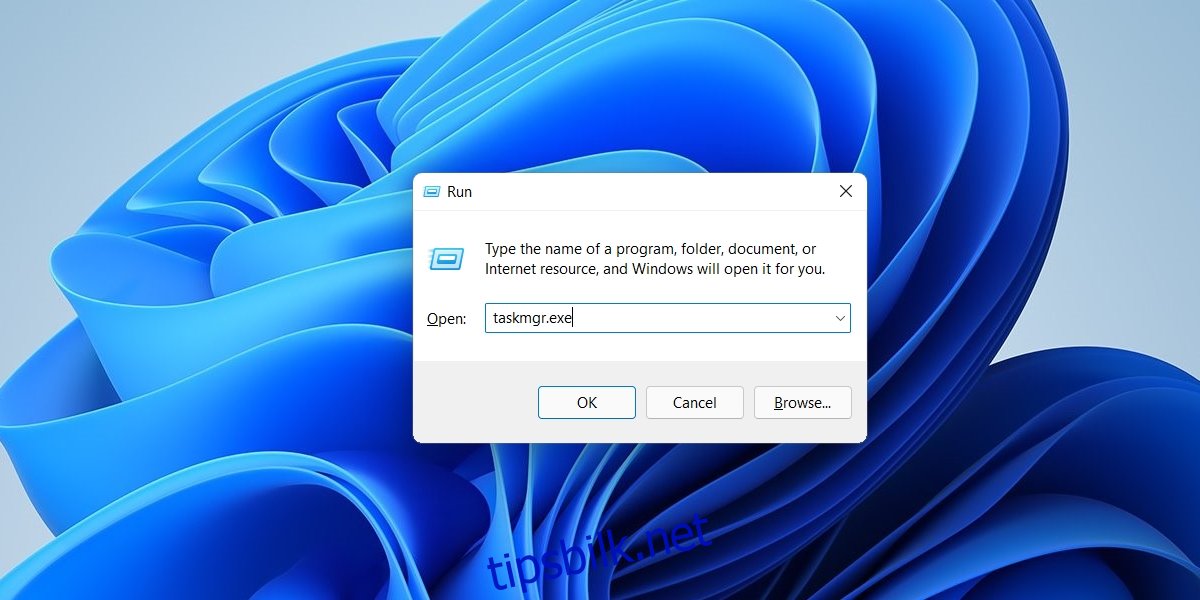
2. WinX-menyen
Hvis du har problemer med å huske kommandoen for å åpne Oppgavebehandling via Kjør-boksen, kan du benytte deg av WinX-menyen istedenfor.
Høyreklikk på Start-knappen på oppgavelinjen.
Velg «Oppgavebehandling» fra kontekstmenyen.
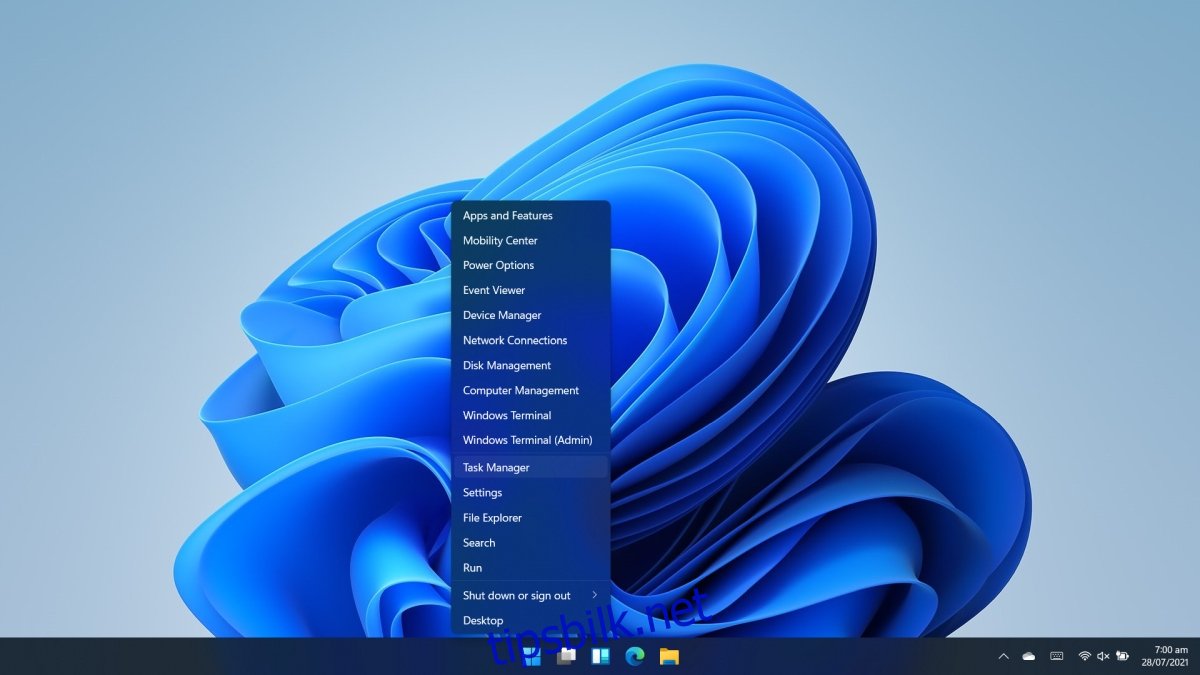
3. Windows-søk
Du kan også bruke Windows-søkefunksjonen for å finne og åpne Oppgavebehandling.
Trykk på Win+S for å aktivere Windows-søk.
Søk etter «Oppgavebehandling» og velg det relevante resultatet.
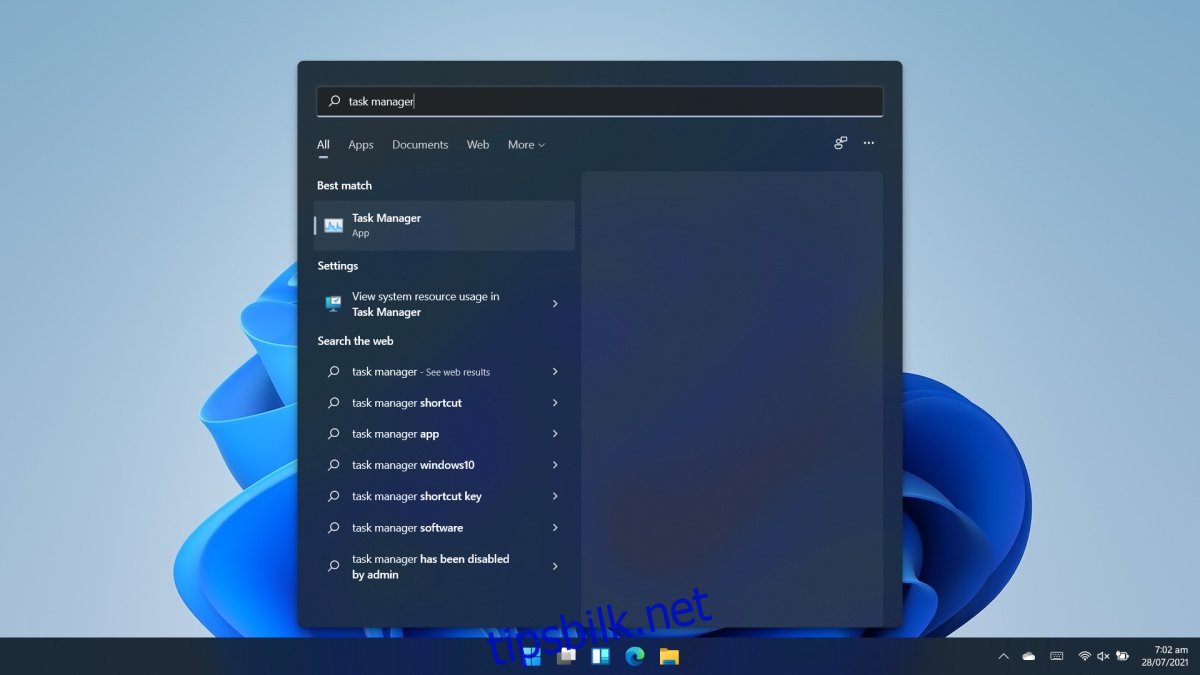
4. Filutforsker
Filutforsker kan også brukes til å starte Windows sine standard applikasjoner og verktøy. Akkurat som i Kjør-dialogboksen kan du bruke Filutforsker til å åpne Oppgavebehandling.
Åpne Filutforsker.
I adressefeltet skriver du inn taskmgr.exe og trykker Enter.
Oppgavebehandling vil nå åpnes.

5. Ledetekst og PowerShell
Du kan bruke både Ledetekst (Command Prompt) og PowerShell for å åpne Oppgavebehandling. Fremgangsmåten er identisk. Velg det kommandolinjeverktøyet du foretrekker.
Åpne Ledetekst eller PowerShell med administratorrettigheter.
Skriv inn kommandoen: taskmgr.exe og trykk Enter.
Oppgavebehandling vil da starte.
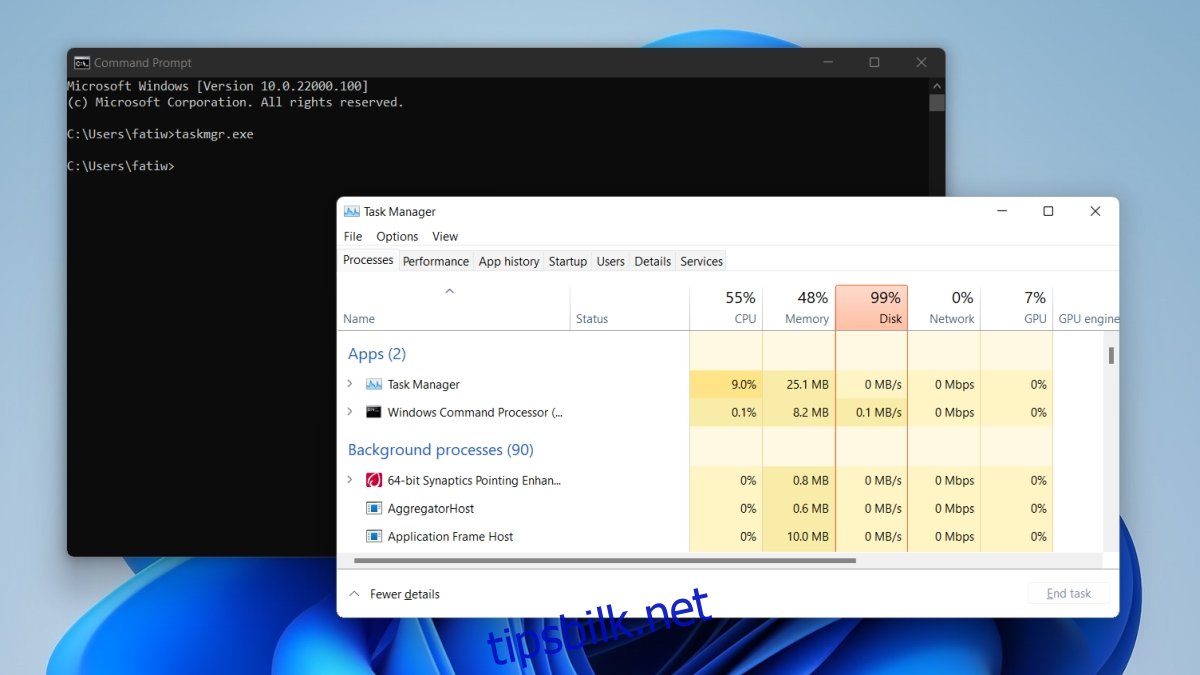
6. Ctrl+Alt+Delete
Hurtigtasten Ctrl+Alt+Delete fungerer fortsatt i Windows 11, og det er lite sannsynlig at den vil forsvinne.
Trykk på Ctrl+Alt+Delete.
Velg «Oppgavebehandling» fra menyen.
Avslutning
Det finnes mange forskjellige måter å starte Oppgavebehandling på, og noen metoder er enklere å bruke enn andre. WinX-menyen er den metoden som er nærmest den tidligere kontekstmenyen i brukervennlighet. Windows 11 er fortsatt i en tidlig beta-fase, noe som betyr at utseendet og funksjonaliteten kan endre seg sammenlignet med den versjonen vi ser i dag. Det er mulig at kontekstmenyen, eller et alternativ til denne, vil bli lagt til i fremtiden. Uansett vil metodene vi har gått igjennom fungere.